取引ツール操作マニュアル - お取引の前に -
推奨環境
11
11.6
iOS・Androidからはご利用いただけません
◎ : 当社の推奨環境となります。
○ : 当社で動作確認をしておりますが、全ての端末において正しく動作・表示されるとは限りません。
お使いの端末の状態によっては、利用環境内においてもお取引できない場合もございます。
- InPrivateブラウズを有効に設定している場合はご利用いただけません。
- シークレットモードを有効に設定している場合はご利用いただけません。
- プライベートブラウジングを有効に設定している場合はご利用いただけません。
- プライベートブラウズを有効に設定している場合はご利用いただけません。
- 設定情報を保存するためにCookieを使用しております。Cookieの使用許可を有効にする必要がございます。
- ブラウザの対応バージョンは原則最新バージョンとしておりますが、場合によってはお取引できない場合もございます。
起動
以下のいずれかの方法で取引ツールを起動いただけます。
| ログインページから |
|
|---|---|
| 会員専用サイトから |
|
- スマートフォン向けアプリとの同時ログインはできません。
- スマートフォン向けアプリにログインした状態でPC取引ツールを起動すると、スマートフォン向けアプリの通信は遮断されます。
画面の説明
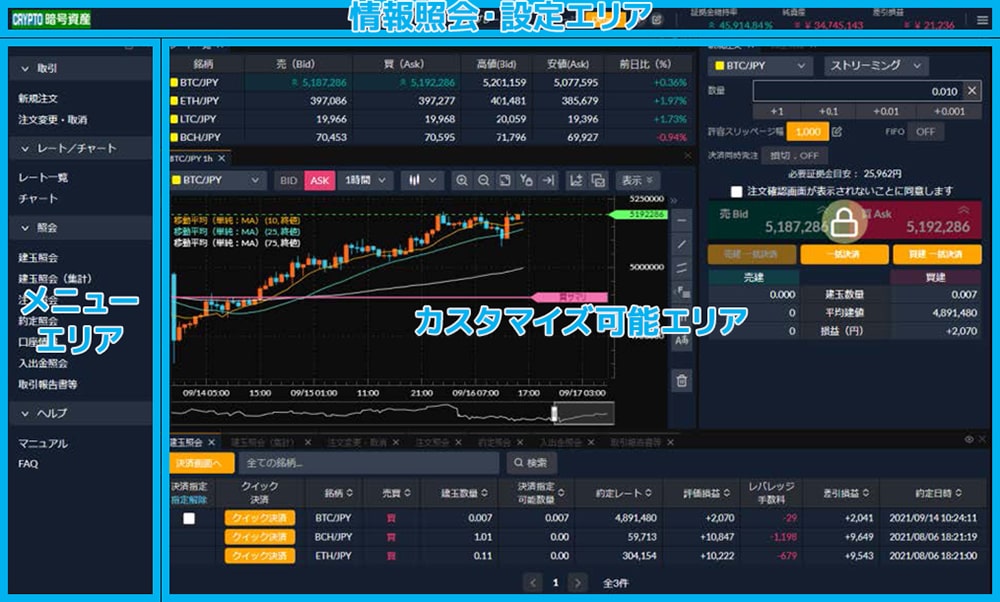
情報照会・設定エリア
ツール画面上部の情報照会・設定エリアでは、証拠金維持率(%)、純資産、差引損益(口座全体)を表示している他、お知らせ一覧、各種設定、よくある質問、ログアウトなどのメニューをご利用いただけます。

①マイページ
マイページの切り替え、追加、削除ができます。
+ボタンをクリックすると、新しいマイページを追加します。
マイページのレイアウトを変更すると即時保存されます。
マイページを削除する場合は、ボタンをクリックして編集画面を開きます。
②証拠金維持率
証拠金維持率が表示されます。
③純資産
純資産額が表示されます。
④差引損益
お取引中の場合、差引損益が表示されます。
⑤ホーム画面
ホーム画面に戻ります。
⑥お知らせ
お知らせ一覧画面へ移動します。
⑦各種設定
注文時の発注数量(初期設定)やスリッページの許容幅、メール通知の有無などを変更できる設定画面へ移動します。
⑧マニュアル
本マニュアルを表示します。
⑨ログイン情報
お客様が現在ログインしているブラウザの情報を表示します。
⑩ログアウト
ログアウトします。
ご利用のモニターサイズにより、情報照会・設定エリアは下図のような省スペース表示になります。

省スペース表示の場合、②~④は口座情報画面よりご確認ください。⑤~⑩は右上の≡をクリックすると表示されます。
メニューエリア
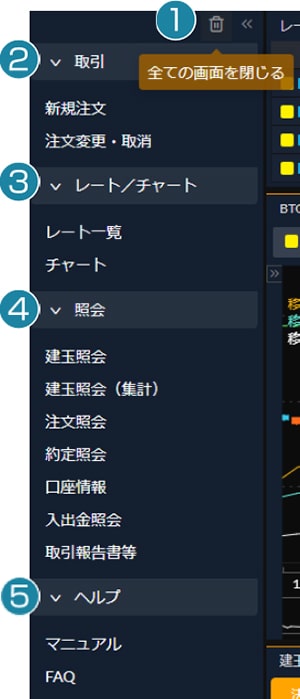
①全ての画面を閉じる
クリックすると、カスタマイズ可能エリアの全ての画面が閉じます(削除)。
画面を閉じた後は、メニューエリアから必要な画面を再表示するか、情報照会・設定エリアのテンプレートより初期設定表示を呼び出して再度編集してください。
②取引
カスタマイズ可能エリアに新規注文画面や注文変更・取消画面を表示します。
③レート/チャート
カスタマイズ可能エリアにレート一覧画面やチャート画面を表示します。
④照会
カスタマイズ可能エリアに建玉照会(集計)画面や約定照会画面などの各種照会画面、口座情報画面、取引報告書等のダウンロード画面を表示します。
⑤ヘルプ
本マニュアルやFAQに移動します。
カスタマイズ可能エリア
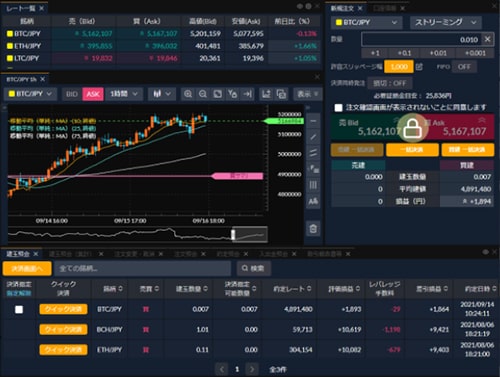
各種照会画面、新規注文画面、チャート画面等を自由に設置できます。設置した各画面は、配置場所やサイズを変更したり、複数の画面をタブにまとめることも可能です。
- 複数のレイアウトを切り替えて使用する場合は、情報照会・設定エリアマイページの+ボタンよりマイページを追加しカスタマイズしてください。
設定
情報照会・設定エリアのボタンより注文設定、メール通知設定、チャート設定を変更できます。
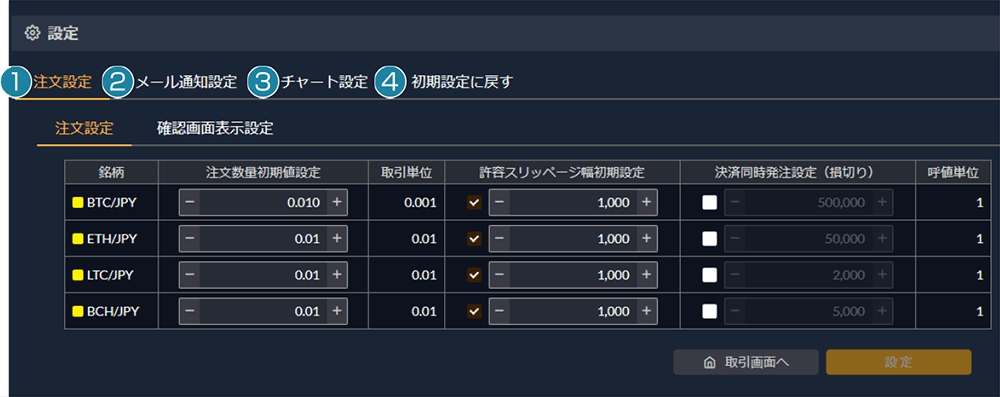
①注文設定
注文時の発注数量や許容スリッページ幅の設定を変更できます。
②メール通知設定
各種通知の送信設定を変更できます。
③チャート設定
チャートの線色や線種設定を変更できます。
④初期設定に戻す
各設定値を初期設定に戻します。
注文設定
注文設定タブでは銘柄ごとに注文数量の初期値設定、許容スリッページ値初期設定、決済同時発注設定を変更できます。
確認画面表示設定タブでは取引時の確認画面表示設定を変更できます。
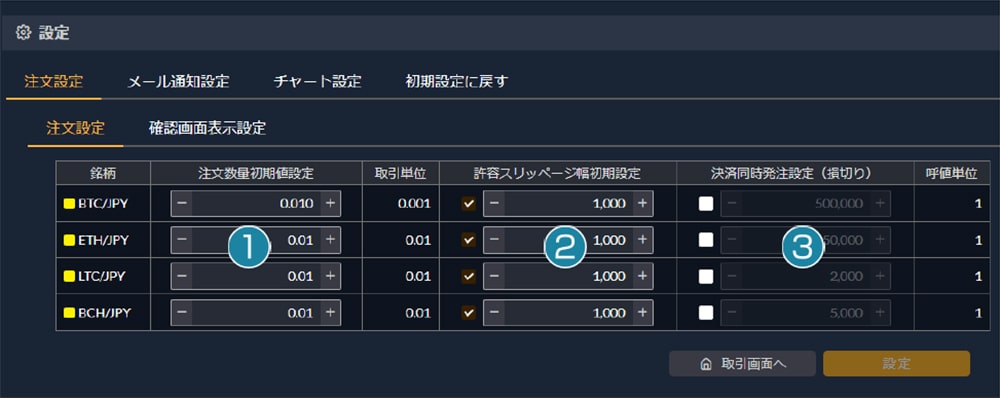
①注文数量初期値設定
最小発注数量から最大発注数量までの値を指定できます。
数値を変更したら設定ボタンをクリックして変更を確定してください。
- 銘柄ごとに取引単位が異なります。
②許容スリッページ幅初期設定
ストリーミング注文時の許容スリッページ幅を指定できます。
数値を変更したら設定ボタンをクリックして変更を確定してください。
③決済同時発注設定
銘柄ごとに決済同時発注(損切り)の値幅を指定できます。
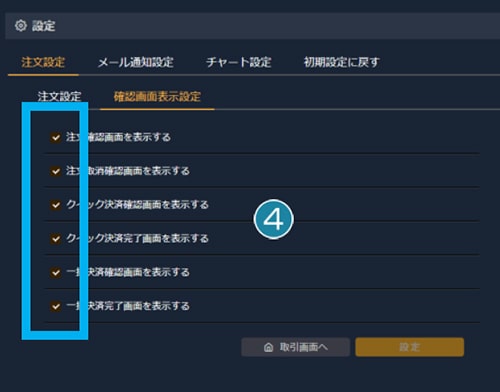
④確認画面表示設定
注文発注時や注文取消時に表示される確認画面の表示・非表示設定を変更できます。
メール通知設定
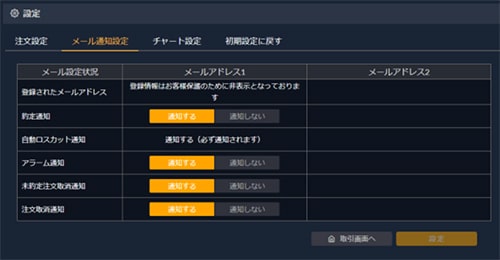
約定・自動ロスカット・アラーム・未約定注文取消・注文取消・振込出金・振込入金の各通知別に、メールアドレス1・メールアドレス2それぞれへの通知有無を変更できます。
- メールアドレス 1 への自動ロスカット通知は必ず送信されます。通知を解除することはできません。
- 送信先メールアドレスの変更・追加は会員専用サイトよりお手続きいただけます。
- 送信先メールアドレスの変更・追加手順についてはメールアドレスを追加・変更するにはどのような手続きが必要ですか?をご覧ください。
チャート設定
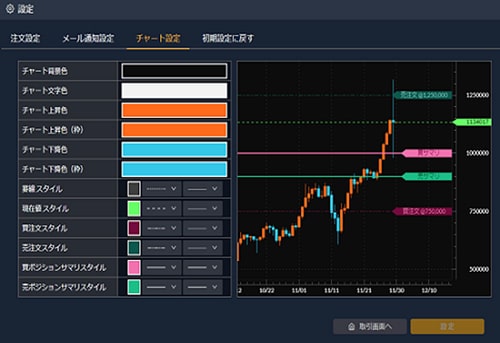
チャートの背景色、文字色、ローソク足の色、注文ラベルや建玉ラベルの色・線種設定を変更できます。
初期設定に戻す
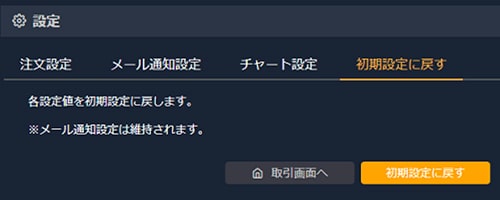
各種設定を初期設定に戻します。
- メール通知設定は維持されます。
ログアウト・終了


情報照会・設定エリアのログアウトボタンをクリックするとログアウト確認画面が表示されます。
- 省スペース表示でログアウトボタンが表示されていない場合は、≡ボタンをクリックすると、ログアウトボタンが表示されます。